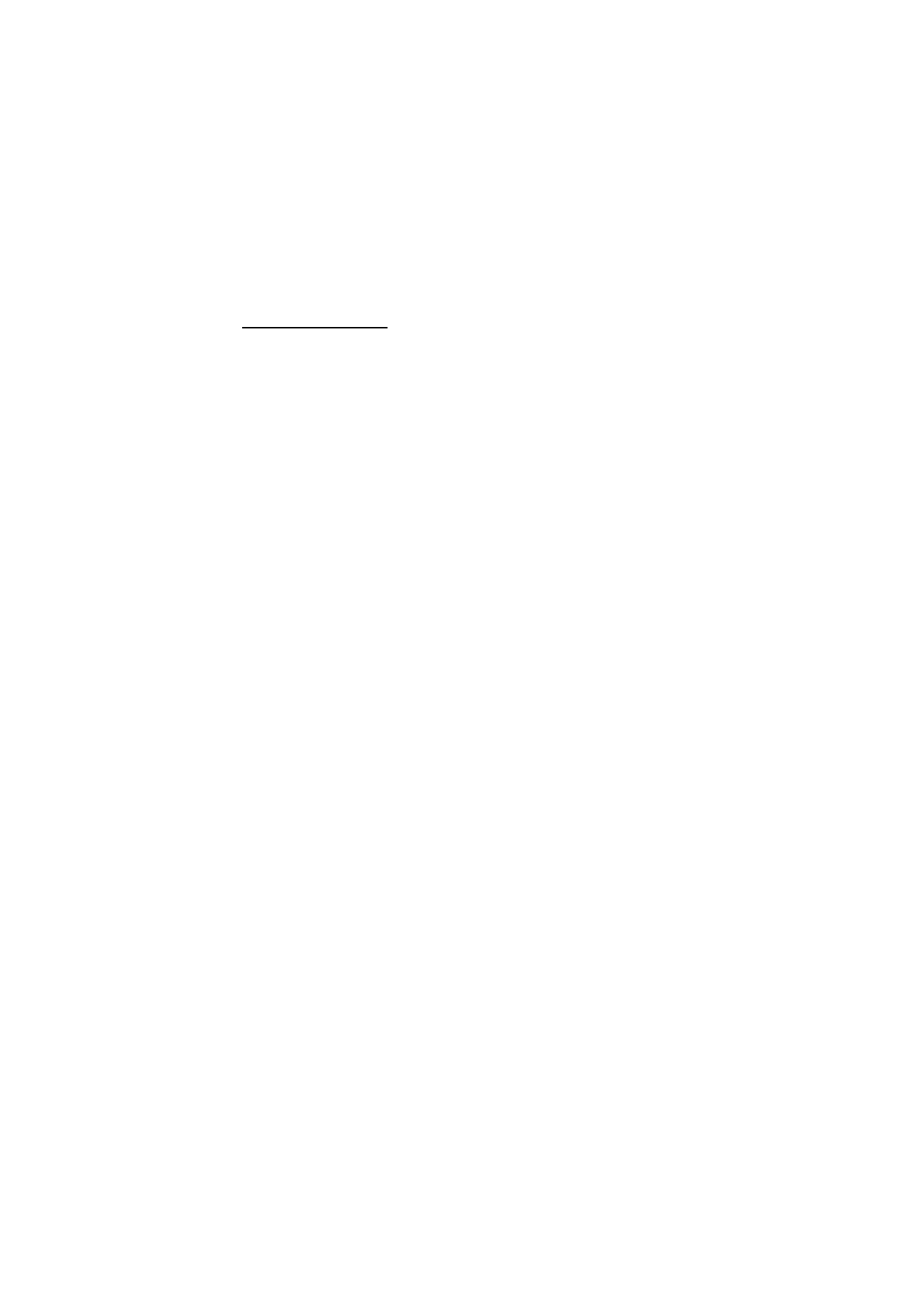
Videoclips bearbeiten
Um Videos in der Galerie zu bearbeiten und benutzerdefinierte Videoclips zu
erstellen, navigieren Sie zum Videoclip und wählen Sie Optionen > Video-Editor >
Optionen > Videoclip bearbeiten.
Im Videoeditor sind zwei Zeitleisten zu sehen: die Zeitleiste für Videoclips und
die für Soundclips. Auf der Zeitleiste werden die Bilder, Texte und Übergänge
angezeigt, die in ein Video eingefügt wurden. Um zwischen den Zeitleisten
zu wechseln, navigieren Sie nach oben oder nach unten.
Um das Video zu bearbeiten, wählen Sie aus den folgenden Optionen für Videoclip
bearbeiten aus:
Schneiden – Schneidet den Videoclip in der Zuschnittsansicht für Videoclips.
Farbeffekt hinzufügen – Fügt einen Farbeffekt in den Videoclip ein.
In Zeitlupe – Verlangsamt die Wiedergabe des Videoclips.
Ton aus oder Ton ein – Schaltet den Originalsound des Videoclips ein oder aus.
Verschieben – Verschiebt den Videoclip an die ausgewählte Position.
Lautstärke einstellen – Passt die Lautstärke an.
Entfernen – Entfernt den Videoclip aus dem Video.
Duplizieren – Erstellt eine Kopie des ausgewählten Videoclips.
Text bearbeiten (nur angezeigt, wenn Sie Text hinzugefügt haben) – Zum
Verschieben, Entfernen oder Duplizieren von Text, Ändern von Textfarbe und –stil,
Definieren der Anzeigedauer von Text auf dem Display und Hinzufügen von
Effekten zu Text.
Bild bearbeiten (nur angezeigt, wenn Sie ein Bild hinzugefügt haben) – Zum
Verschieben, Entfernen oder Duplizieren eines Bildes, Definieren der Anzeigedauer
eines Bildes auf dem Display sowie zum Einstellen eines Hintergrunds oder eines
Farbeffekts für das Bild.
Soundclip bearbeiten (nur angezeigt, wenn Sie einen Soundclip hinzugefügt
haben) – Zum Ausschneiden oder Verschieben des Soundclips, Einstellen seiner
Länge oder zum Entfernen oder Duplizieren des Clips.
Übergang bearbeiten – Es gibt drei Arten von Übergängen: am Anfang eines
Videos, am Ende eines Videos und Übergänge zwischen Videoclips. Sie können
den Startübergang wählen, wenn der erste Übergang des Videos aktiv ist.
Einfügen – Wählen Sie Videoclip, Bild, Text, Soundclip oder Neuer Soundclip.
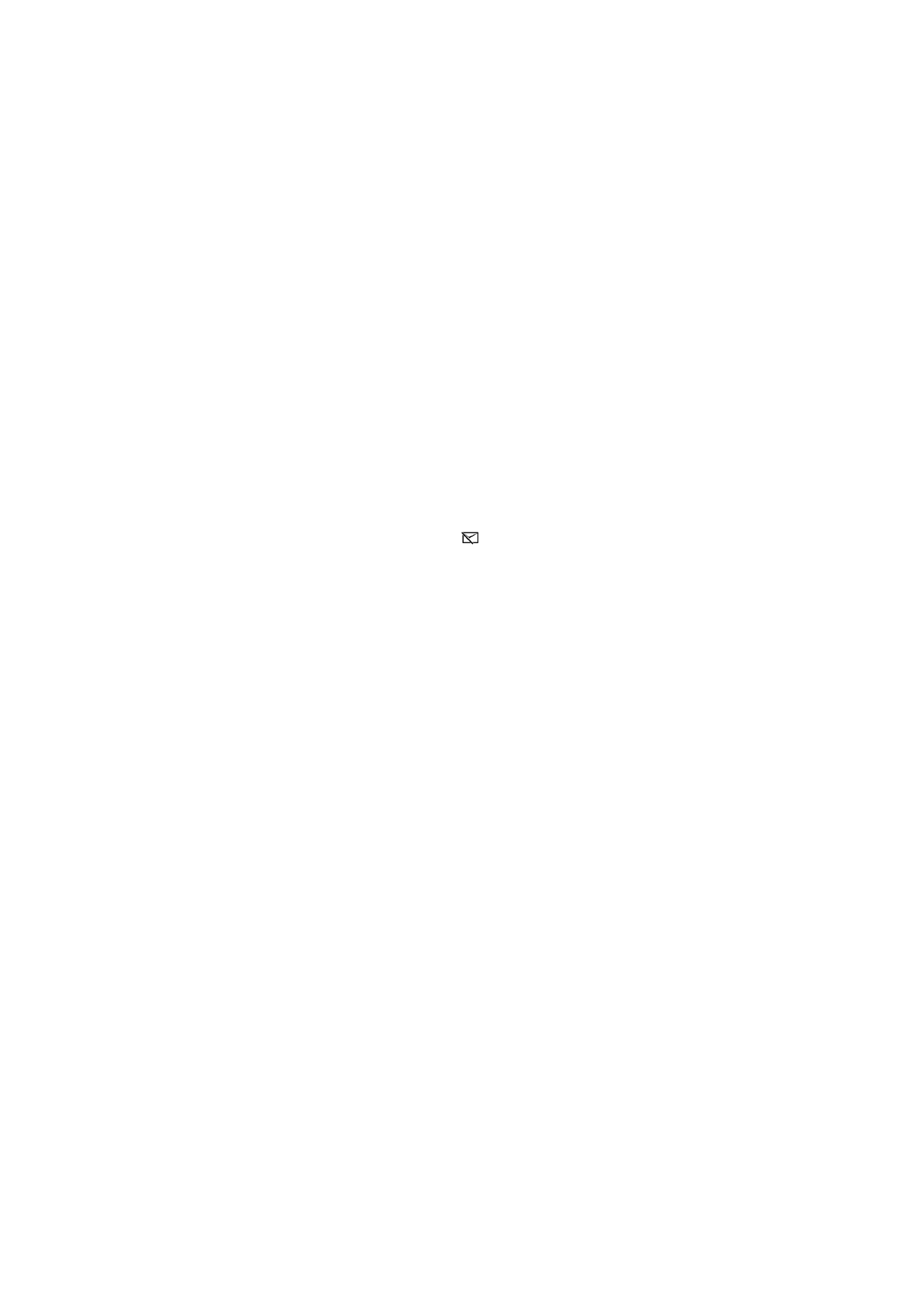
54
Movie – Vorschau des Movies auf dem gesamten Display oder als Miniatur,
Speichern oder Senden des Movies oder Zuschneiden des Movies auf eine Größe,
die zum Senden in einer Multimedia-Mitteilung geeignet ist.
Um in der Ansicht zum Zuschneiden von Videos ein Standbild eines
Videoclips zu erfassen, wählen Sie Optionen > Standbild aufnehmen.
In der Miniaturvorschauansicht drücken Sie die Navigationstaste und
wählen Sie Standbild aufnehmen.
Um das Video zu speichern, wählen Sie Optionen > Movie > Speichern.
Um Verwendeter Speicher zu definieren, wählen Sie Optionen > Einstellungen.
Um das Video zu senden, wählen Sie Senden > Via Multimedia, Via E-Mail oder
Via Bluetooth. Informationen zur maximalen Größe von Multimedia-Mitteilungen
erhalten Sie von Ihrem Diensteanbieter. Wenn Ihr Video zu groß zum Senden
in einer Multimedia-Mitteilung ist, wird
angezeigt.